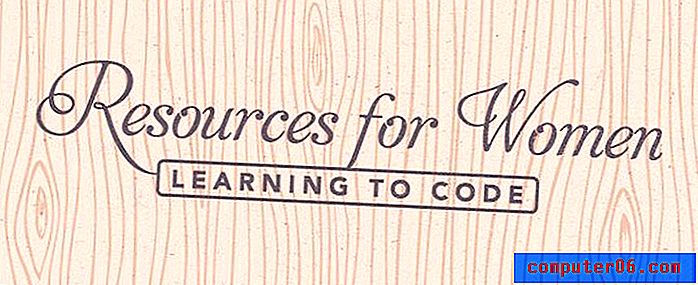Jak povolit režim nočního posunu v iPhone 6
Obrazovka vašeho iPhone může být velmi světlá, pokud nepoužíváte automatický jas a díváte se na zařízení v temné místnosti nebo v noci. Aktualizace systému iOS 9.3 však přinesla možnost, která s tím může pomoci. Tato možnost se nazývá noční posun a můžete si vybrat, zda ji chcete povolit ručně, nebo nastavit plán, podle kterého by měla být použita.
Náš průvodce níže vám ukáže dvě různá místa, kde můžete zapnout nebo vypnout režim nočního posunu, a také vám ukáže, kde pro něj můžete nastavit plán, nebo upravit způsob, jakým ovlivňuje vaši obrazovku.
Zde je návod, jak zapnout režim nočního posunu v zařízení iPhone 6 -
- Klepněte na ikonu Nastavení .
- Vyberte možnost Zobrazení a jas .
- Klepněte na tlačítko Noční posun .
- Vyberte možnost Ručně ručně do zítra nebo vyberte možnost Naplánováno a zadejte časové období, pro které chcete povolit režim Noční posun.
Tyto kroky jsou také opakovány níže s obrázky -
Krok 1: Otevřete nabídku Nastavení .

Krok 2: Přejděte dolů a klepněte na tlačítko Zobrazení a jas .
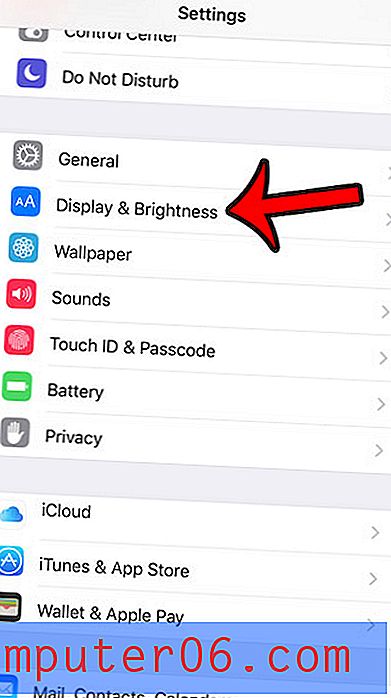
Krok 3: Vyberte možnost Night Shift .

Krok 4: Klepněte na tlačítko napravo od Manually Enable Until Tomorrow, pokud byste nyní chtěli zapnout Night Shift Mode. Vzhled režimu Noční posun můžete také upravit pomocí posuvníku ve spodní části obrazovky.
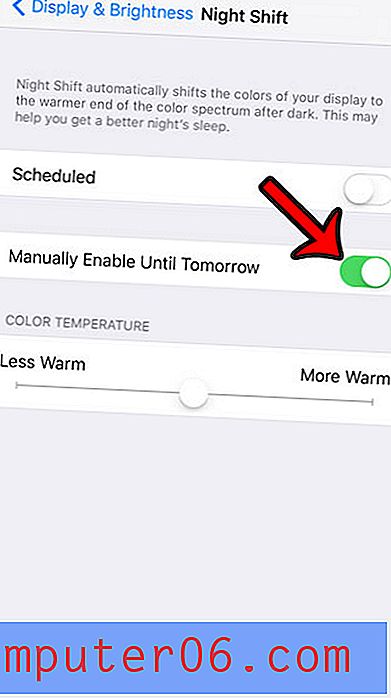
Pokud chcete nastavit režim pro noční posun, klepněte na tlačítko napravo od Naplánováno, pak klepněte na modré tlačítko času, které se zobrazí pod tlačítkem Naplánováno.
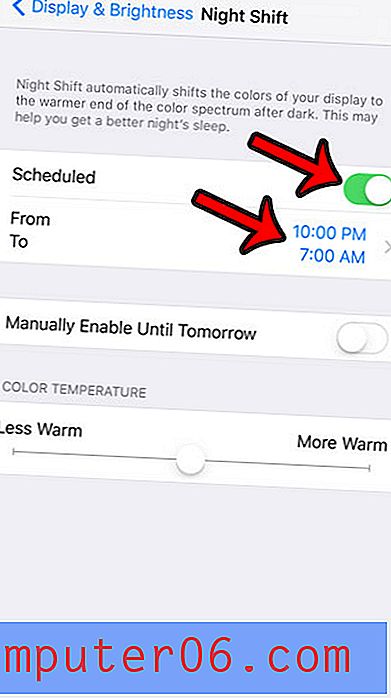
Zadejte plán, který chcete použít pro noční posun.
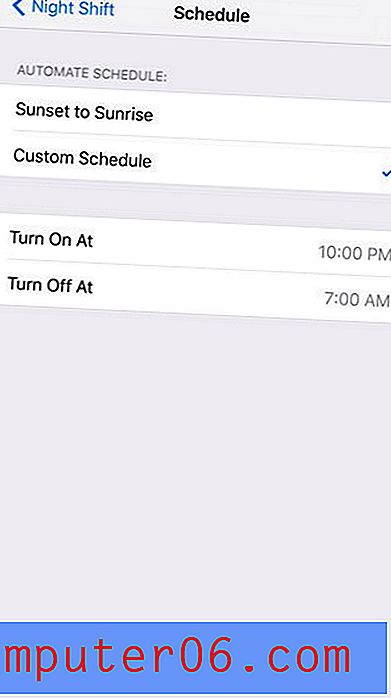
Režim nočního posunu můžete také povolit z ovládacího centra . Jednoduše přejeďte prstem z dolní části obrazovky, když jste na domovské obrazovce, a otevřete Ovládací centrum, potom klepněte na tlačítko Režim nočního řazení ve spodní části nabídky.
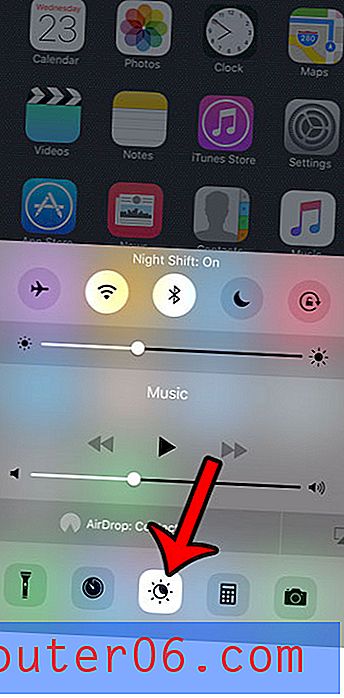
Pokud zjistíte, že bílé na obrazovce vašeho iPhone jsou často příliš jasné, přečtěte si, jak upravit bílý bod na vašem iPhone. To může trochu změkčit obrazovku a způsobit, že bude méně drsný na vašich očích.